086. 일러스트 CC : 효과(C) → 패스파인더(F)-1 정보
효과 086. 일러스트 CC : 효과(C) → 패스파인더(F)-1
본문
★ 이번 강좌는 초 중요한 강좌입니다. ★
패스파인더를 잘 다루기만 해도 일러스트레이터에 80%는 다 아는 것이나 마찬가지이기 때문입니다.
최상단 메뉴의 효과(C) → 패스파인더(F)를 클릭하여 줍니다.
추가로 최상단 메뉴의 윈도우(W)에도 같은 메뉴인 패스파인더가 있습니다.
단축키 Shift + Ctrl + F9
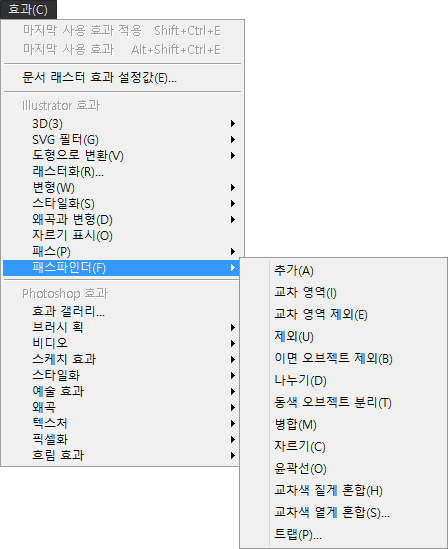
윈도우의 패스파인더를 클릭하면 더욱 간편하게 메뉴를 사용할 수 있겠죠?
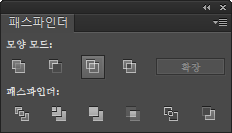
추가(A)
교차 영역(I)
교차 영역 제외(E)
제외(U)
이면 오브젝트 제외(B)
나누기(D)
동색 오브젝트 분리(T)
병합(M)
자르기(C)
윤곽선(O)
교차색 짙게 혼합(H)
교차색 옅게 혼합(S)
트랩(P)
하나씩 순서대로 보도록 하겠습니다.
추가(A)
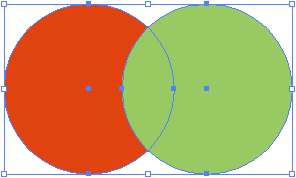
먼저 오브젝트를 준비합니다.
패스파인더는 오브젝트가 2개 이상일 경우 혹은 오브젝트에 다른 패스가 가해졌을 경우 사용이 가능합니다.
두 오브젝트를 선택한 상태에서 합치기를 눌러줍니다.
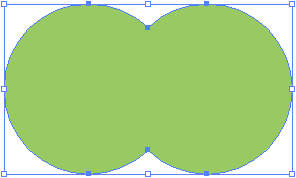
합치면 오브젝트 중 위에 위치하는 오브젝트의 색으로 입혀집니다.
응용해보도록 할까요?
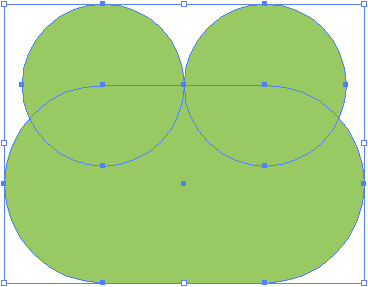
오브젝트를 세개 준비하여 합치겠습니다.
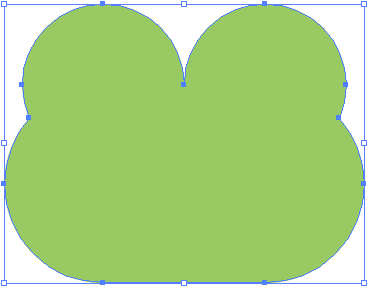
합침!!!
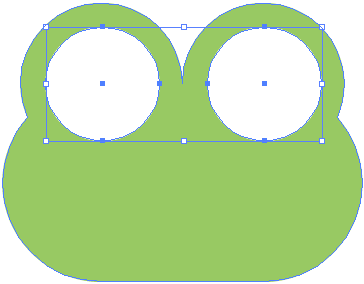
눈동자를 그려줍니다.

쨘~ 귀여운 개구리가 만들어 졌습니다.
교차 영역(I)
오브젝트를 준비합니다.
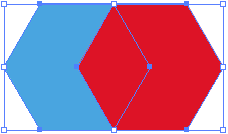
이 두 오브젝트에서 겹쳐지는 부분을 제외한 나머지를 제거합니다.
교차 영역을 클릭합니다.
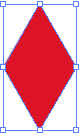
겹치는 부분을 제외한 나머지의 오브젝트가 사라졌습니다.
반대로 교차 영역 제외(E)는 어떻게 될까요?
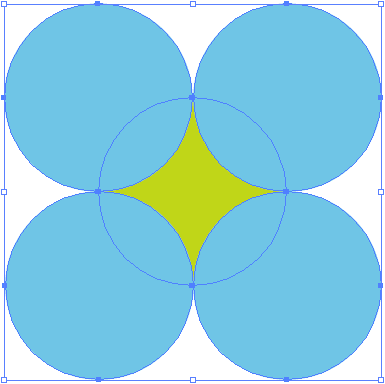
이 다섯개의 오브젝트에서 겹쳐진 부분(교차하는 부분)을 제거하겠습니다.
교차 영역 제거를 클릭합니다.
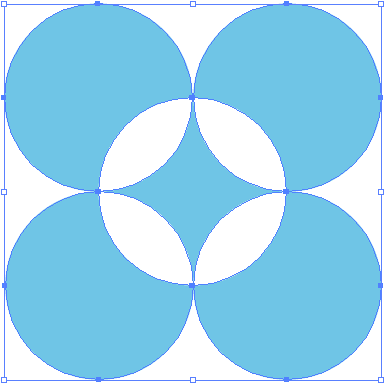
겹쳐진 부분이 제거되었습니다.
쉽게 이해하자면 아래와 같이 두 오브젝트가 겹쳐 졌을 경우
겹쳐진 부분을 제거하는 거죠~
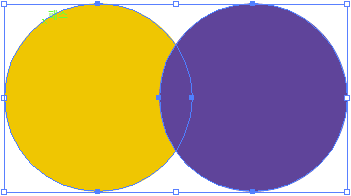
교차 영역 제외 클릭!
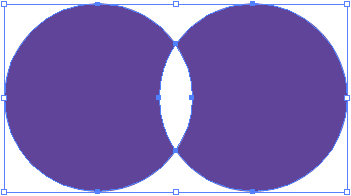
제외(U)
제외는 오브젝의 겹치는 부분을 제외시킵니다.
교차 영역과 거의 같은 개념입니다.
이면 오브젝트 제외(B)
이면 오브젝트 제외는 두 오브젝트 중 위에 있는 오브젝트를 기준으로 겹쳐진 부분과 뒤에 있는 오브젝트를 함께 제거합니다.
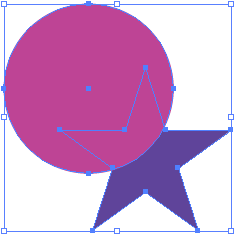
이면 오브젝트 제외 클릭!
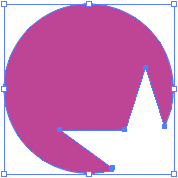
어떤가요? 위에 위치했던 원형 오브젝트가 이면 오브젝트 제외를 실행함으로
아래에 있던 별모양 오브젝트와 겹치는 부분을 제거시켰습니다.
나누기(D)
나누기는 참 편리합니다. 두 개 이상의 오브젝트가 겹친 상태에서 나누기를 누르면
모두 분리시켜 주기 때문입니다.
파인애플 하나 만들어 볼까요?
파인애플 몸통을 만들어 보겠습니다. 둥근사각형을 만들어 주세요~
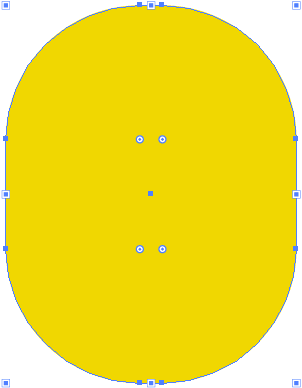
그 다음 패스를 이용하여 선을 만듭니다.
일정 간격으로 만들려면 처음에 만든 선을 누른상태에서 alt를 누르고 옆으로 이동하여 복사,
Ctrl + D를 눌러 반복 복사를 해주면 됩니다.
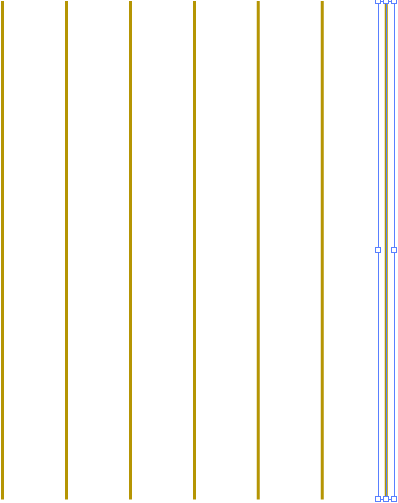
전체 선택해서 그룹화 합니다. 단축키는 Ctrl + G
그 다음 복사를 합니다. 단축키 Ctrl + C
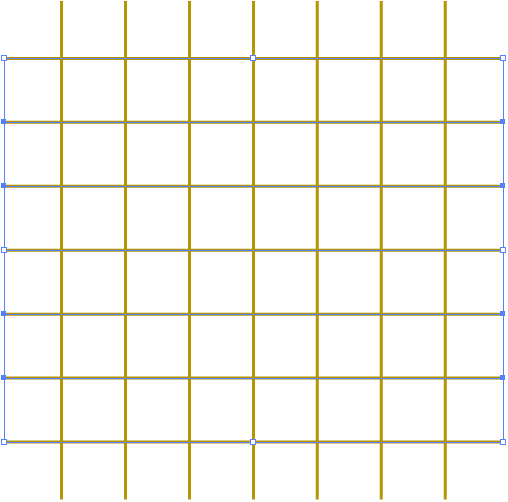
단축키 Ctrl + F를 눌러 제자리에 붙인 후 선택 도구로 방향을 틀어주세요~
그럼 위와 같이 체크 무늬가 만들어 집니다.
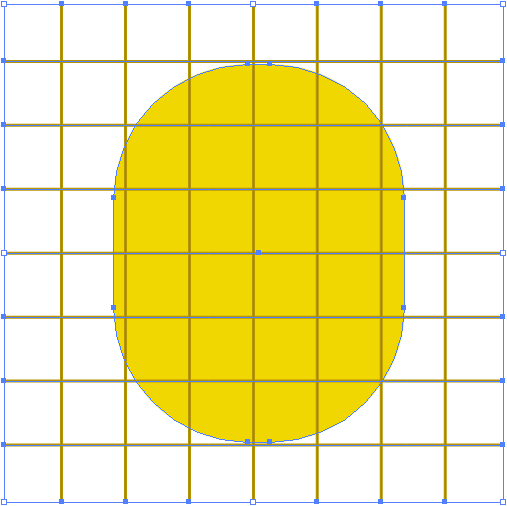
만든 선을 파인애플 몸뚱이 위에 얹어볼까요??
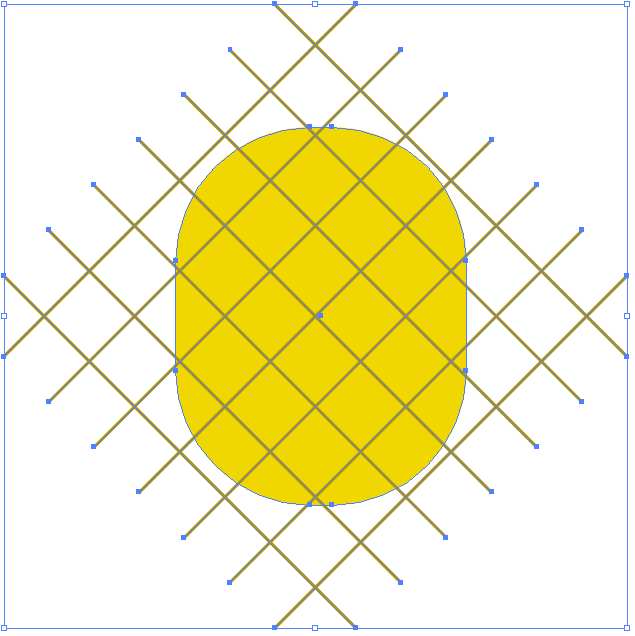
자 그 다음 이렇게 선을 선택 도구를 이용하여 옆으로 틀어줍니다.
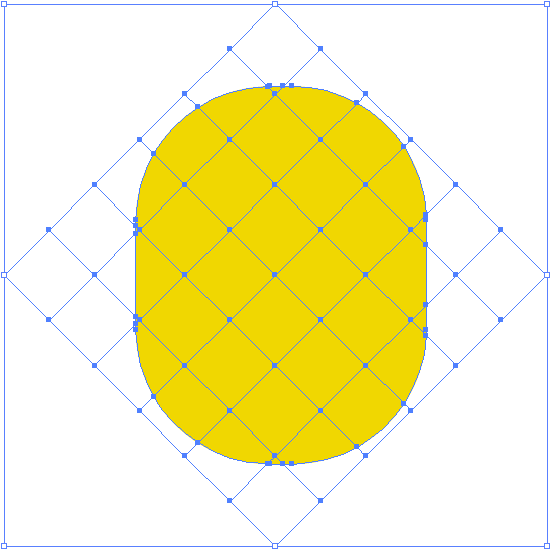
패스파인더의 나.누.기 클릭!!!
위에 있던 선이 윤곽선 패스로 바뀌었네요.
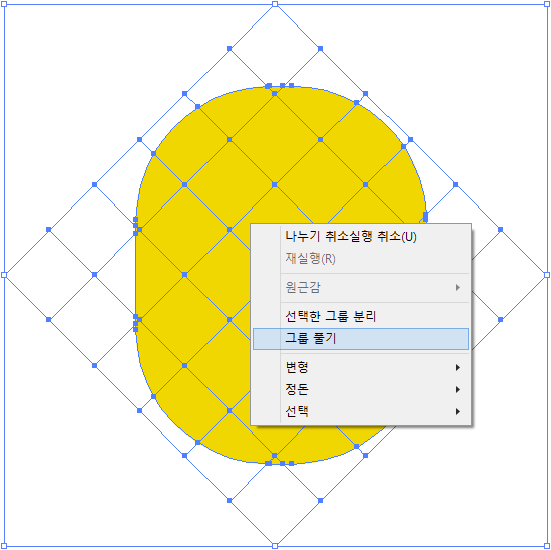
오브젝트를 전체 선택 후 우클릭의 그룹 풀기를 해줍니다.
단축키 Ctrl + Shift + G
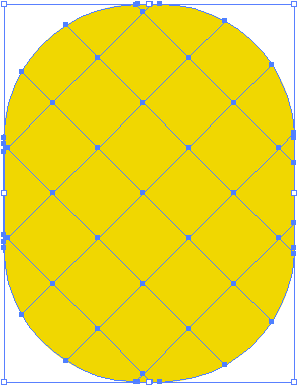
오브젝트가 나뉘어졌습니다.
파인애플 몸통을 제외하고 비어있는 오브젝트는 선택도구를 이용해 그냥 제거해줍니다.

선을 채워넣을까요?
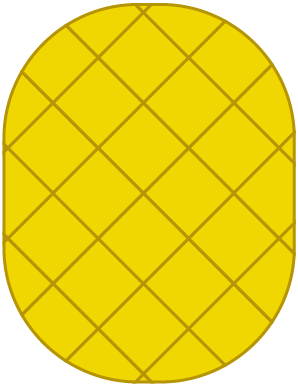
자 선을 채우니 파인애플과 얼추 비슷한 모양이 되었네요.
이제 파인애플 머리를 만들어 봅시다.
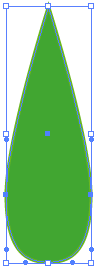
입사귀하나 만들고 복사하여 파인애플 꼭지와 비슷하게 만들어 봅니다.
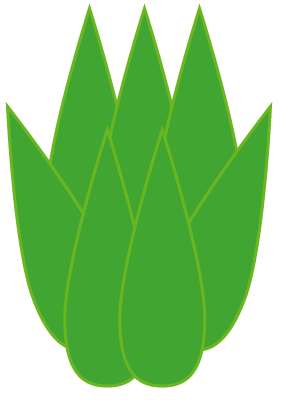
얼추 이런식으로요~
다 만들면 파인애플 몸통 위에 얹어주면 됩니다.
자 완성하였습니다. 파인애플 같나요?ㅋㅋ
몸통에 별모양 오브젝트를 추가하여 파인애플과 비슷하게 만들었습니다.
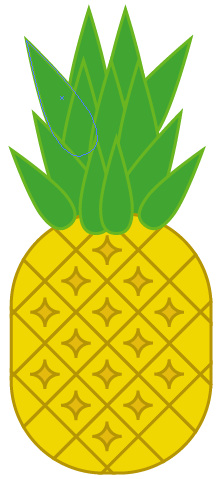
나누기를 응용하면 만들고 싶은 오브젝트를 손쉽게 제작할 수 있어요~





댓글 0개